如何使用blender2.9设计一个笔筒
来源:网络收集 点击: 时间:2024-05-09【导读】:
今天给大家分享一下笔筒在blender设计的方法,主要使用平面、柱体工具建模,在编辑模式下不停地切割、挤出、移动操作,然后将其实体化,最后添加材料即可完成,下面就给大家分享一下具体的方法品牌型号:DELL电脑系统版本:Win7软件版本:blender2.9方法/步骤1/21分步阅读 2/21
2/21 3/21
3/21 4/21
4/21 5/21
5/21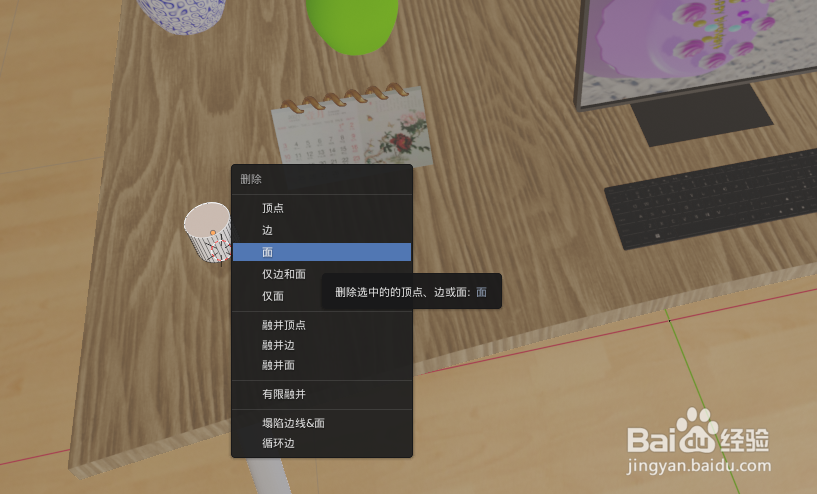 6/21
6/21 7/21
7/21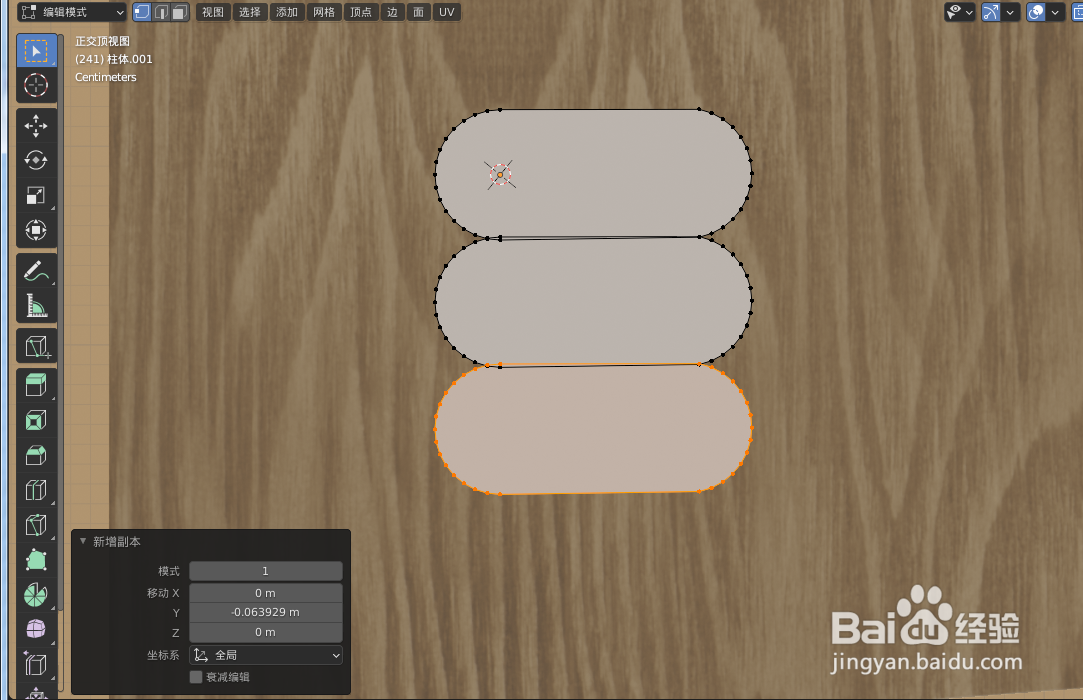 8/21
8/21 9/21
9/21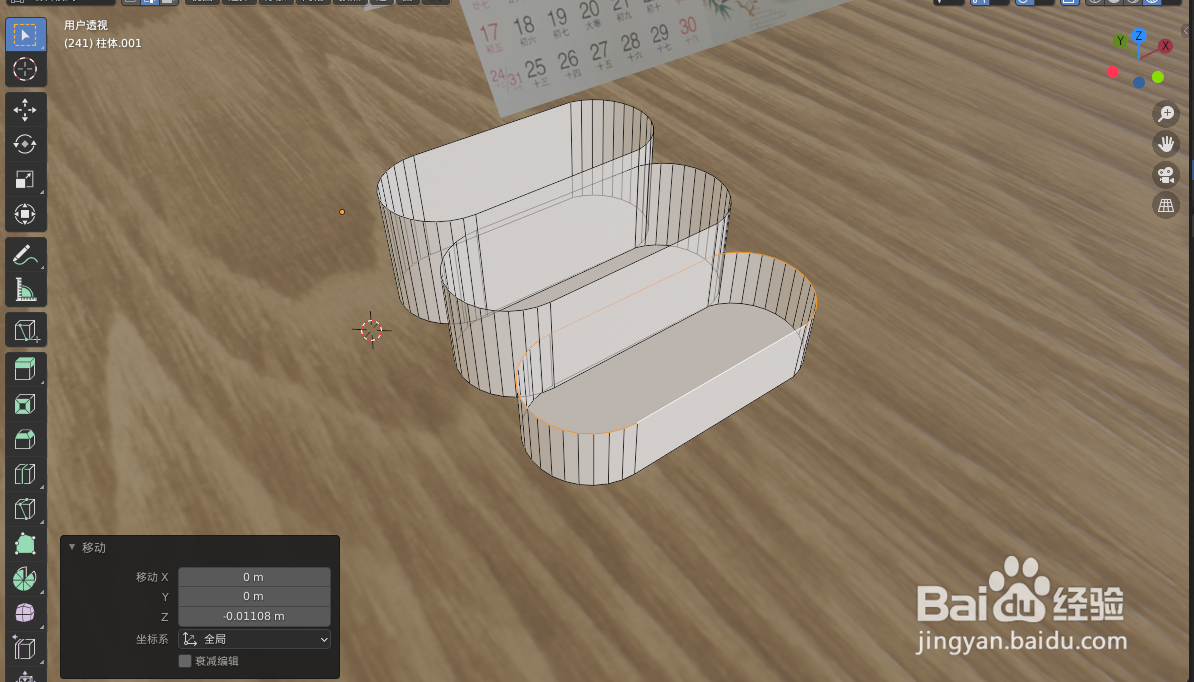 10/21
10/21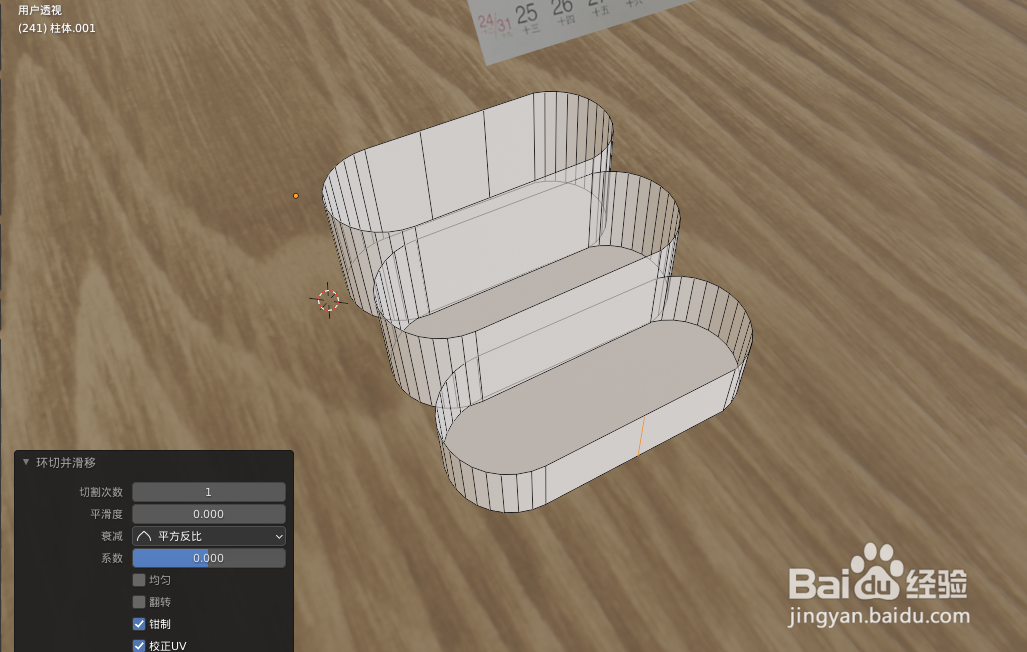 11/21
11/21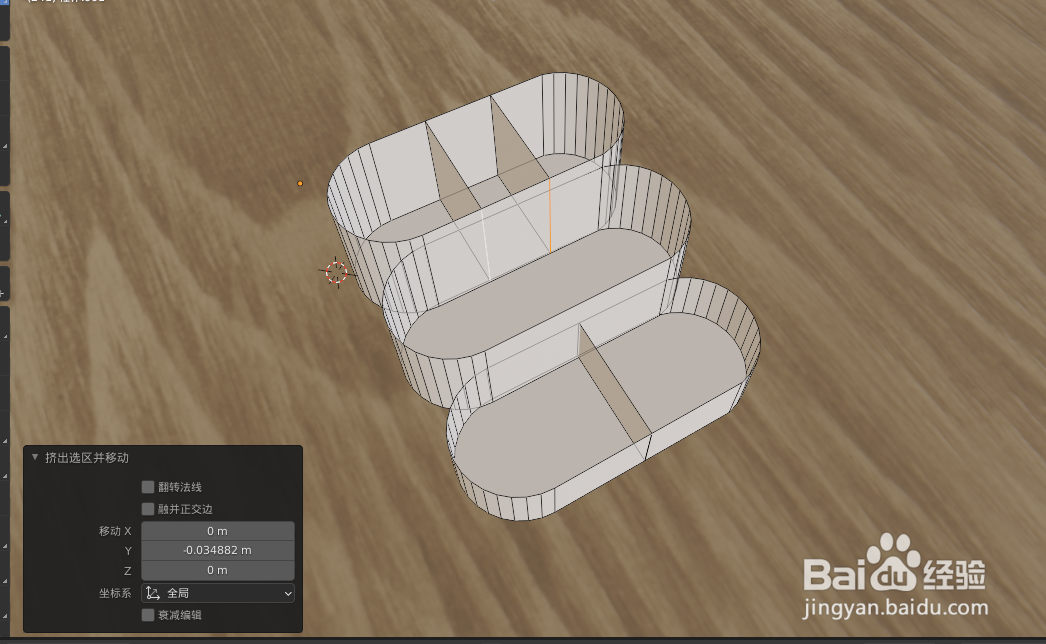 12/21
12/21 13/21
13/21 14/21
14/21 15/21
15/21 16/21
16/21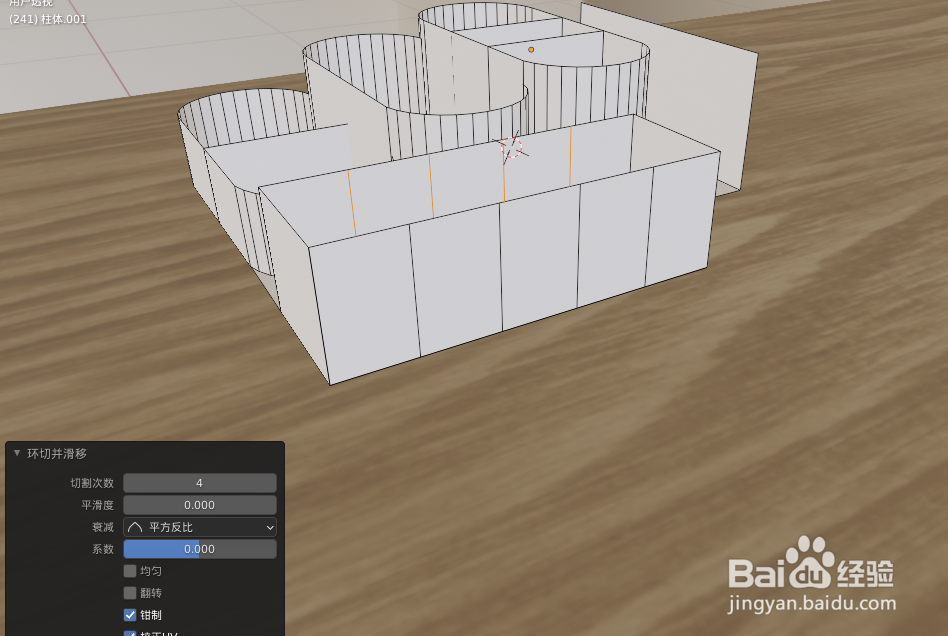 17/21
17/21 18/21
18/21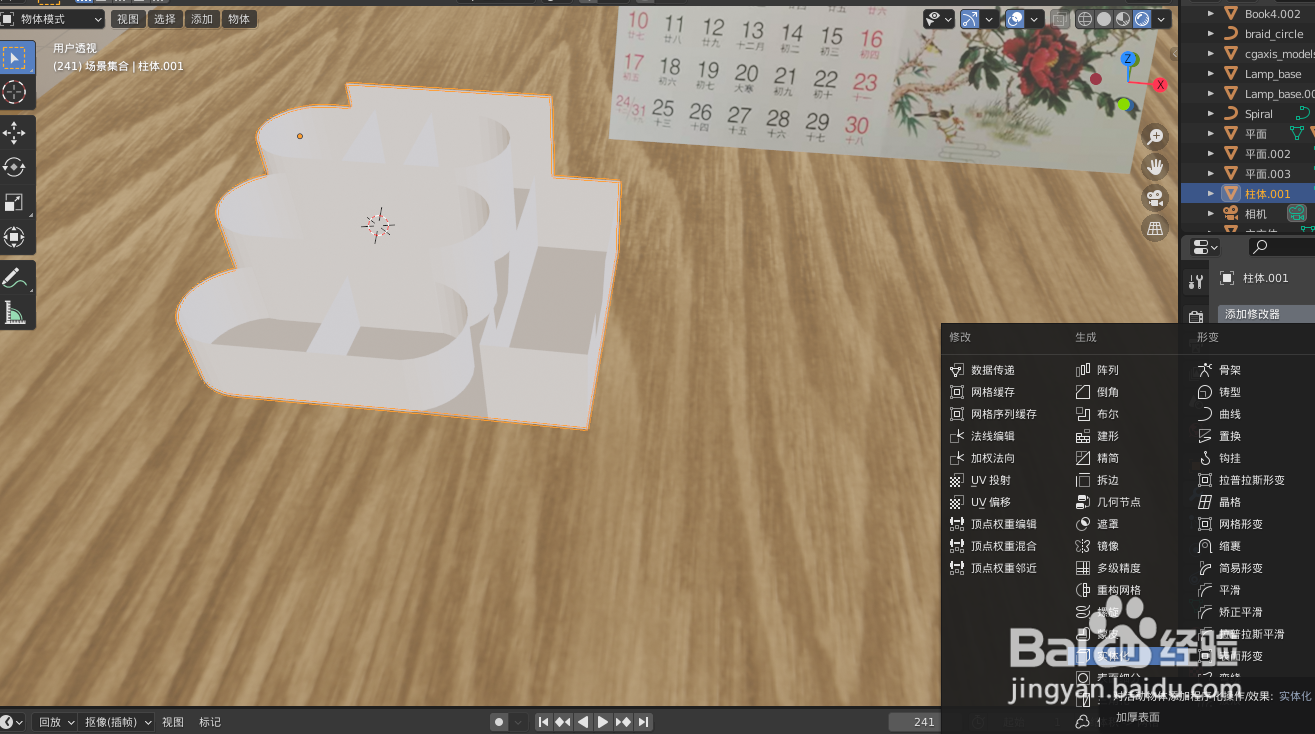 19/21
19/21 20/21
20/21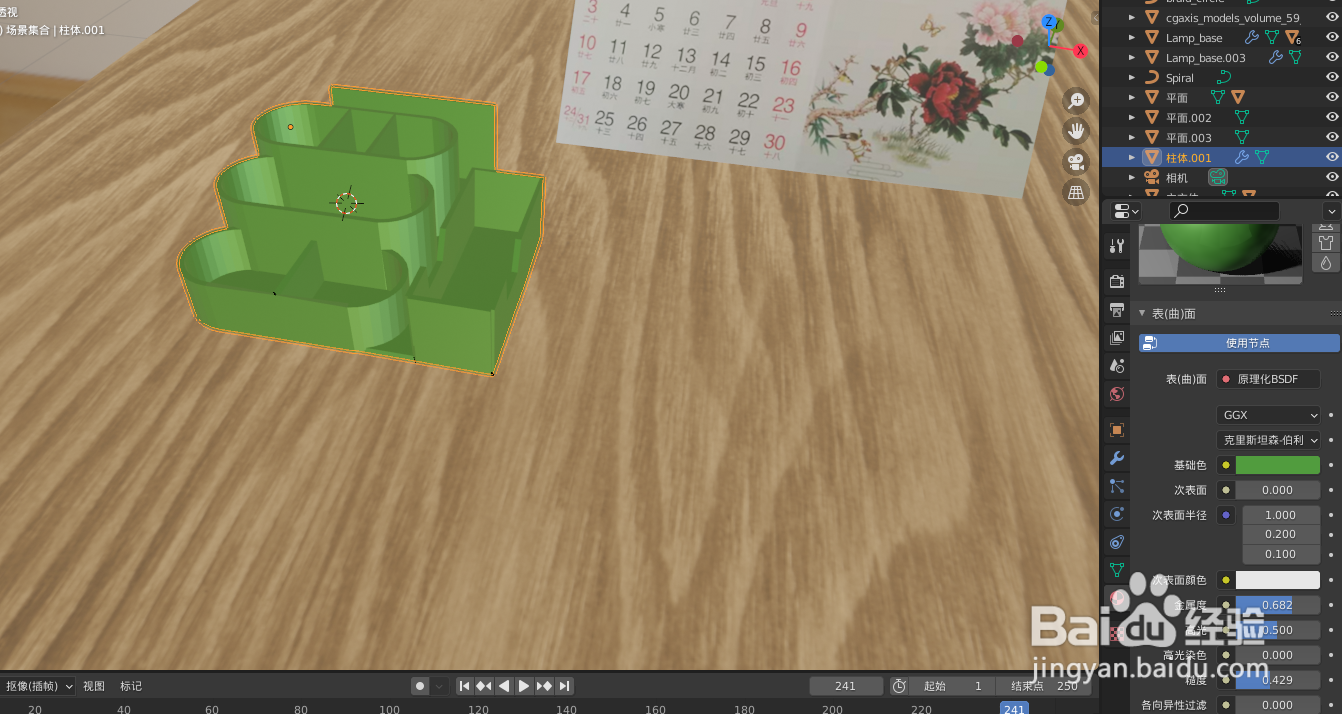 21/21
21/21 BLENDER
BLENDER
在blender打开准备好的模型文件,如下图
 2/21
2/21点击添加--网格--》柱体,如下图
 3/21
3/21将柱体缩小到合适大小如下图
 4/21
4/21按Tab键切换到编辑模式,如下图,
 5/21
5/21选中上面的平面按X键点击删除面,如下图
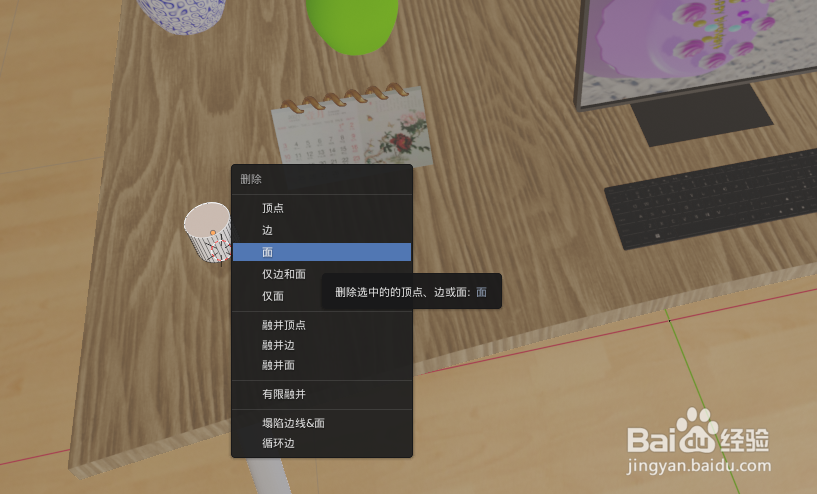 6/21
6/21按快捷键~+8切换到顶视图,然后选中一半的顶点,按快捷键G向右移动到合适 位置,如下图
 7/21
7/21按快捷键A选中所有再按快捷键 Shift+D复制2个出来并提摆好,如下图
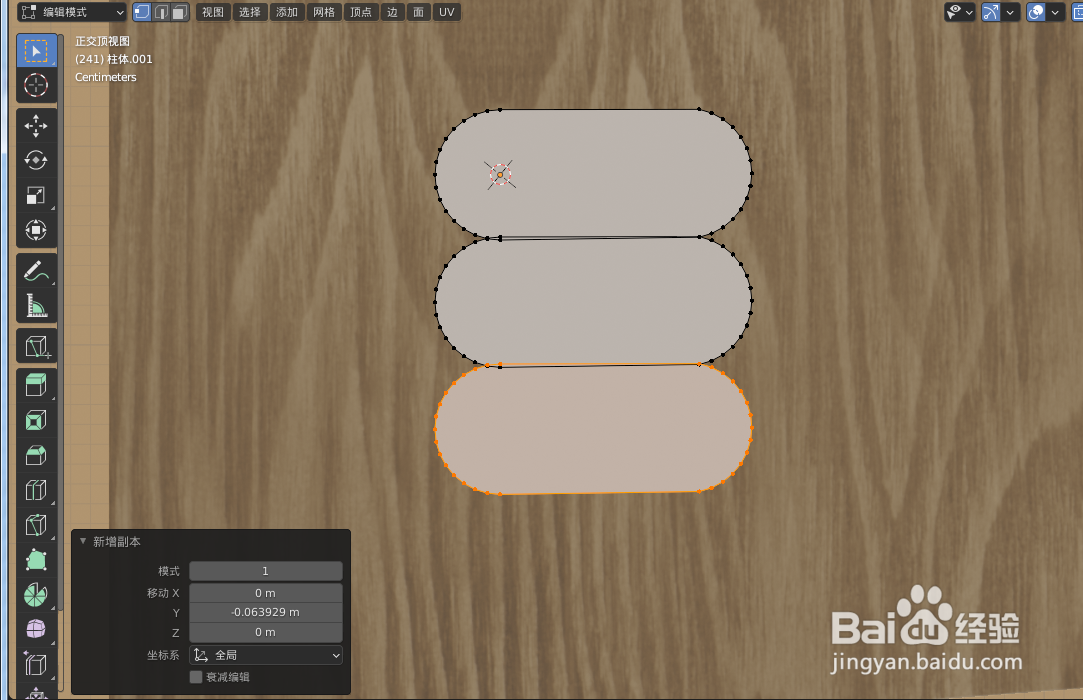 8/21
8/21选中2条边线,看好快捷键G向下移动到合适位置,如下图
 9/21
9/21选中1条边线,看好快捷键G向下移动到合适位置,如下图
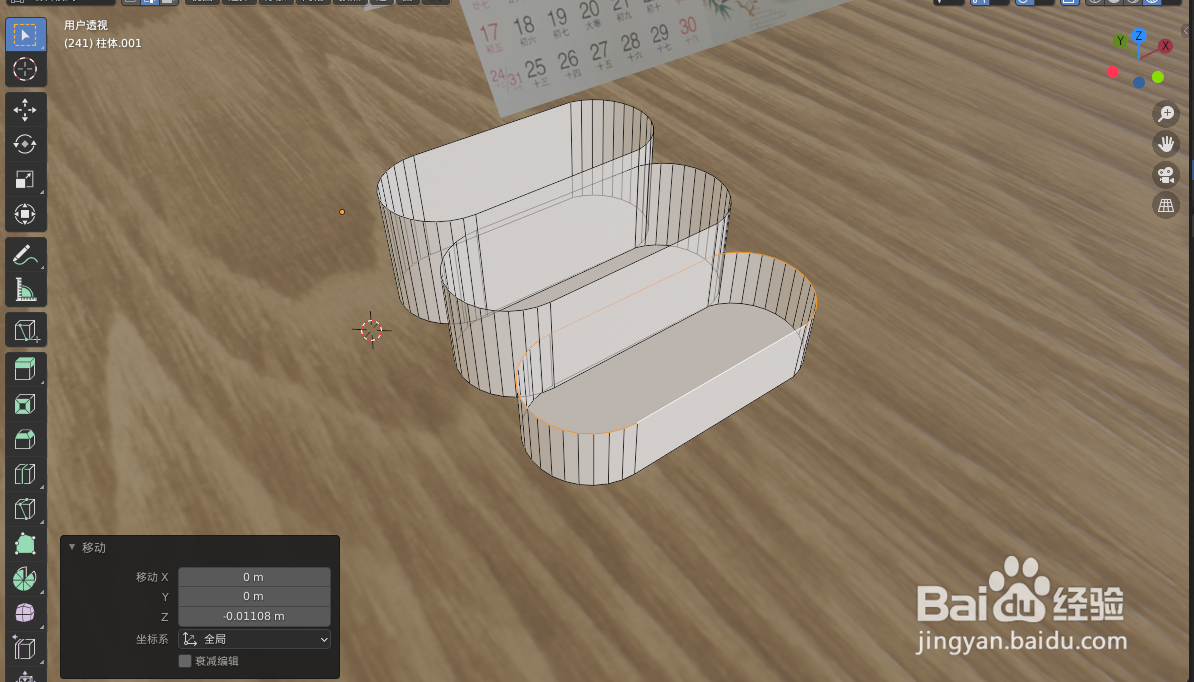 10/21
10/21按快捷键Ctrl+R切割,如下图
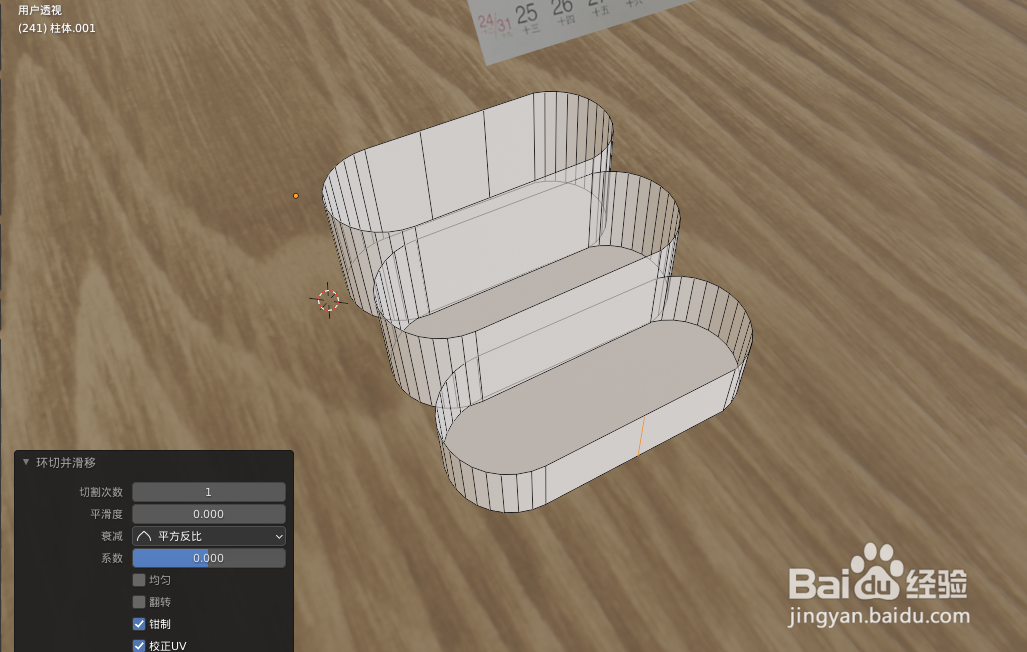 11/21
11/21选中边线,按快捷键E挤出到合适位置,如下图
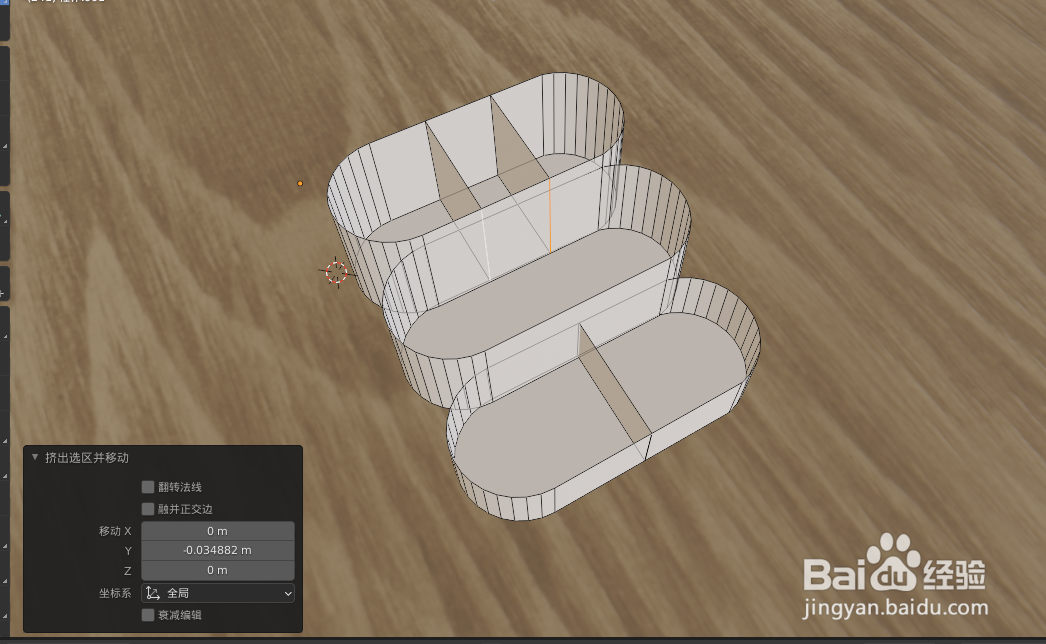 12/21
12/21点击添加--平面,如下图
 13/21
13/21按快捷键S将平面缩小到合适大小如下图
 14/21
14/21按快捷键Ctrl+R切割,如下图
 15/21
15/21选中边线,按快捷键E向上挤出到合适位置,如下图
 16/21
16/21按快捷键Ctrl+R切割,如下图
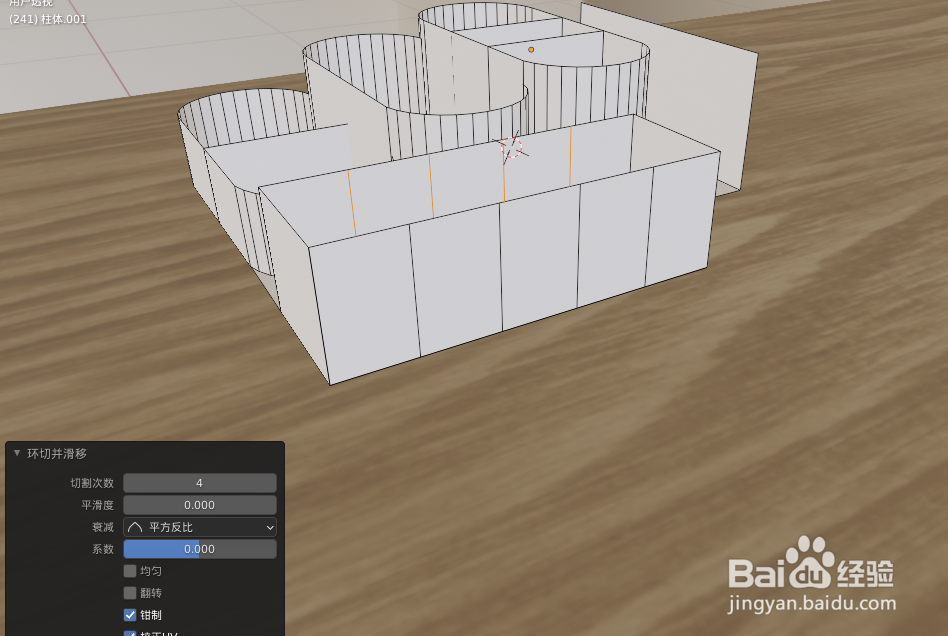 17/21
17/21选中顶点,按快捷键G移动编辑出如下图形状,如下图
 18/21
18/21按Tab键切换到物体模式,点击添加实体化修改器,如下图,
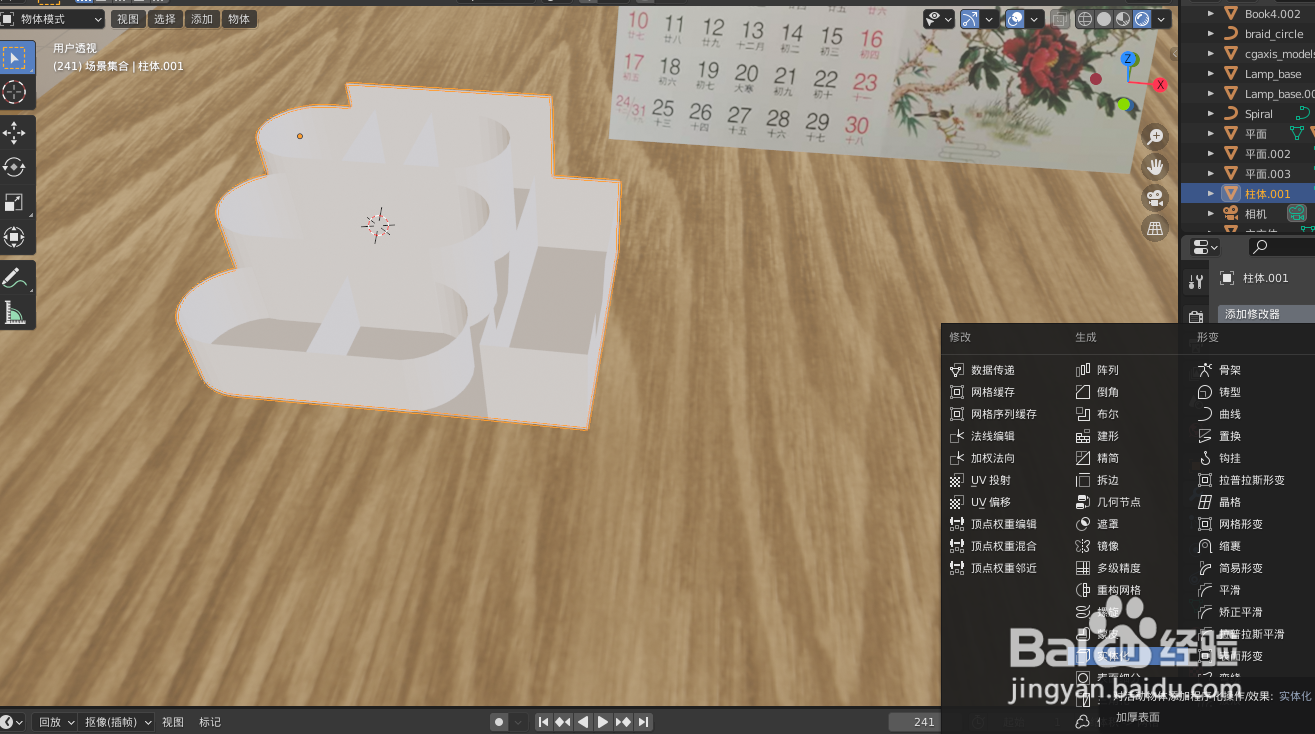 19/21
19/21将厚度尺寸调到合适大小,如下图
 20/21
20/21给笔筒添加自己喜欢的材料颜色,如下图
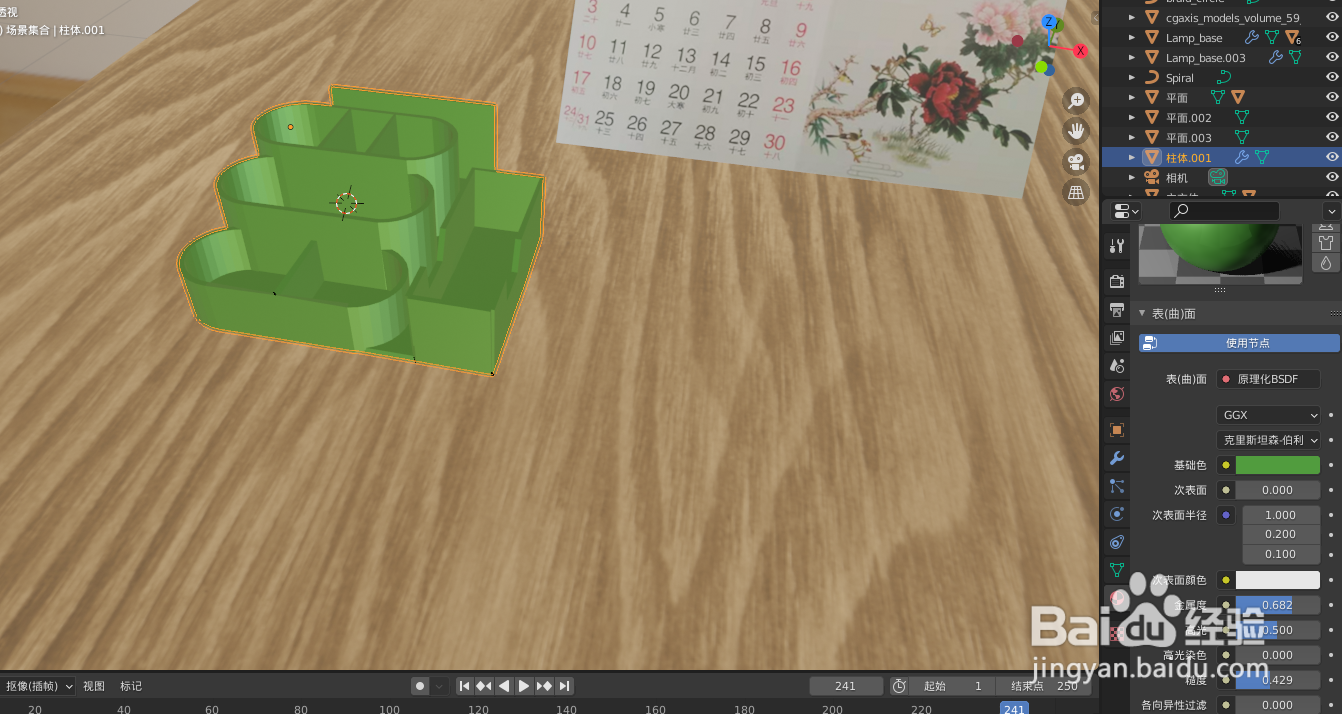 21/21
21/21将笔筒移动到显示器旁边位置,一个多功能漂亮的笔筒就设计好了,如下图
 BLENDER
BLENDER 版权声明:
1、本文系转载,版权归原作者所有,旨在传递信息,不代表看本站的观点和立场。
2、本站仅提供信息发布平台,不承担相关法律责任。
3、若侵犯您的版权或隐私,请联系本站管理员删除。
4、文章链接:http://www.1haoku.cn/art_718731.html
上一篇:IOS版Edge浏览器如何添加帐户?
下一篇:原神久利由卖在哪
 订阅
订阅